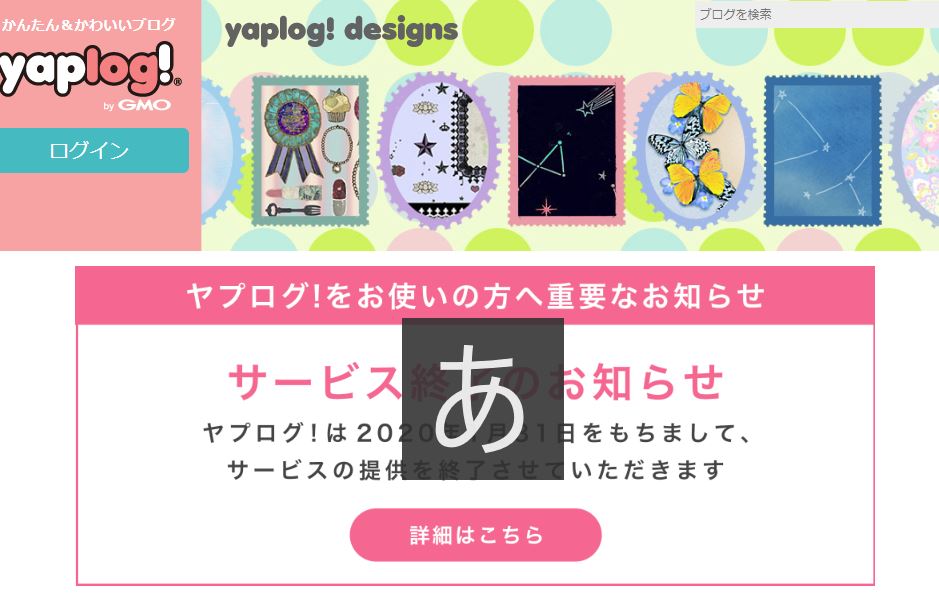2回線のNTT電話料金の節約(月額▲1,800円)。アナログをひかり回線に統合して、2回線の「鳴り分け設定」をしてみたら、案外簡単だった。


無駄な費用の節約
無駄な出費を見直すため、我が家の電話回線に注目してみました。
我が家では2回線の電話を持っています。
仕事用(ひかり回線)
ひかり回線電話とインターネットを一緒にしているので、解約すると面倒なことになる。
自宅用をひかり回線に工事するか、ADSLで接続してインターネットをすることになる。
工事費や今後無くなるADSLに先祖帰りするのは意味のないことになる。
自宅用(アナログ回線)
単純に電話として機能している。基本料は1,800円。
この状況をNTTに説明して、一番良い方法をご教授いただこうと考え電話をしました。
電話をすると、やっとつながった挙句にオペレーターにいろいろ質問されます。
- 契約電話番号
- 契約者氏名
- 住所
- 引き落とし口座(銀行名)
- クレジットカード引き落としの場合はクレジットカード名
- 契約者と今回電話をしている人との続柄
ようやく確認が取れると、先ほどの我が家の回線状態を説明し、どのようにしたら不便がなく、節約ができるのかを訪ねてみました。
3つの方法
予想通りではあったけれど、最後の3つ目という方法は知らなかった。
ひとつずつメリットとデメリットをまとめてみます。
1.仕事用(ひかり回線)を解約
この方法はデメリットしかありませんでした。
インターネットがADSL方式になってしまいます。ADSL方式は今後無くなるので、いずれ、ひかり回線の工事をしなければならず、問題の先送りでしかありません。
2.自宅用(アナログ回線)を解約
基本料金を丸っと節約できるので、一番良い方法です。
しかし、デメリットとしては、親戚や友達に電話番号が変わったことをお知らせする手間が発生します。ちょっと面倒に感じます。
3.自宅用(アナログ回線)を仕事用(ひかり回線)に電話番号の追加をする
NTTから貸し出されているお弁当箱を縦に置いたような機械(ルーター)があると思います。その機械には電話番号を2つセットすることができるようです。
仕事用の電話番号をそのままにして、自宅用の電話番号もアナログからひかり回線にして、その機械に登録することができるのです。
その際、自宅用のアナログ回線をひかり回線にする手続きに6,000円がかかります。
この手続きを行えば、今まで支払っていた基本料金の1,800円は0円となります。
その代わりに、仕事用で使っている電話番号には、電話番号追加料金として300円が請求されることになります。
つまり、アナログ回線の基本料1,800円が0円となり、ひかり回線は追加で300円の料金が発生しますので、トータル1,500円の節約となるわけです。
この時点で、我が家では3番目の方法を選択しました。
オペレーターから、さらにお得な提案が!
2台の電話に別々に同時に電話がかかってきたとします。私には仕事相手から電話がかかってきて、奥さんには友達からだとします。同時に別々の相手と電話できる状態であれば、先ほどの300円の追加料金で出来ます。
もし、2台の電話に別々に同時に電話がかかってきて、先に出た相手とは話せるけれど、あとの相手は話し中の「プー、プー、プー」という音を返すのであれば、追加料金は100円で良いというのです。
我が家の場合、仕事用の電話はほとんど使っていません。2台の電話が同時に使用されることは、まずありません。
そういうことを考えると、万が一、2台の電話に同時に着信があった場合、どちらかの相手には話し中で返すということにしました。滅多にそういうことが無いのに、そのためだけに300円を払うことはもったいないと判断したわけです。
よって、トータル1,700円の節約となったわけです。
ここに、2年縛りの契約を付け加えると、毎月100円の節約ができることをオペレーターが提案してきました。もちろん、YES!です。ただし、途中解約すると、1,500円のペナルティー料金が発生します。
2年縛りにしたことで、最終的にはトータル1,800円の節約となったわけです。
1本のアナログ回線を番号そのままでひかり回線にしたのですが、それによる追加費用は切替工事費用だけで、ひかり回線の方の追加料金は0円ですみました。
まるっとアナログ回線の費用が節約できたうえに、電話番号は2本ともそのまま使えるようになったわけです。
鳴り分け設定を自分で行う
サポート料金を毎月500円支払えば、鳴り分け設定をしてくれるそうです。
しかし、鳴り分け設定のためだけにサポートの契約と解除の手続きを行うのは面倒ですので、自分で鳴り分け設定をしてみようと思います。
鳴り分けとは?
今回、NTTのルーターに電話回線を2本差し込みます。
何も設定しないと、どちらの電話番号に電話がかかってきても、両方の電話が鳴ってしまうのです。これを設定することで、それぞれの電話番号に対して、それぞれの電話が鳴るようになります。この設定を鳴り分け設定というそうです。
鳴り分け設定
切替工事は、スタッフが自宅に来るようなことはありません。
「電話で〇月〇日の何時以降には、ひかり回線に切り替わっています。」と伝えられます。
つまり、電話で申し込むだけで完了してしまいます。(0120-116-116)
切替工事料金は、それぞれの電話料金引き落とし口座から惹かれます。
我が家の場合、アナログ回線の口座から2,000円、ひかり回線の口座から4,000円の合計6,000円が引き落とされるということを、オペレーターが教えてくれました。
切り替え日時を過ぎたら・・・
① NTTのルーターの電源を切る
② 今までアナログだった電話機をルーターにつなげる
③ NTTのルーターの電源を入れる
これで、アナログだった電話の回線がひかり回線の電話として使えるようになります。
いよいよ、ここから鳴り分けの設定となります。
インターネットに繋がっている状態で、ブラウザのURLに192.168.1.1(機種により違うかもしれません)と入力します。
すると、ログインのIDとパスワードを聞かれるので入力します。このIDとパスワードはNTTからレンタルした当初に自分で設定していなければ、以下のようなものが考えられます。
※ 我が家の場合、自分で設定したものをNTTのルーターに付箋紙で貼っておいたので、それを見ながら入力しました。(機器に貼っておくって案外重要です。)
ユーザー名:user
パスワード:admin
これでダメなら、パスワードを以下のもので試してみてください。
1234
administrator
user
root
pass
ログインできなければ、NTTに問い合わせてください。
さて、無事にログイン出来たら、次は、その画面から鳴り分けの設定をしていきます。
その前に・・・物理的な接続をします。
NTTのルーターに電話回線を挿す
まず、NTTのルーターのアダプターをコンセントから抜いて電源を切ります。
NTTのルーターの後ろに「電話機1」「電話機2」と書かれたジャックがあります。
このルーターはひかり回線専用です。
今回、アナログの電話回線をひかり回線に変更したので、壁から出ているジャックを抜いて、このNTTの「電話機2」に差し込みます。
これで2回線ともひかり回線として使用が可能となりました。
NTTのルーターのアダプターをコンセントにつなぎ電源を入れます。

ちなみに、NTTのルーターにつなげる前に、アナログだった回線の電話番号に電話をしてみると、その電話番号の電話機は鳴らずに、すでにひかり回線として使用している別の電話番号の電話機が鳴りました。
そのように申し込んでいたので、工事はうまくいっているということです。
そして、「電話機2」にアナログで使っていた電話をつなぎ、アナログで利用していた電話番号に電話をすると、両方の電話機が鳴りました。
どちらの電話機でも通話ができました。
このような状態の時、片方の電話番号に電話がかかってくると話し中になります。
さて、どちらの電話番号にかけても両方の電話が鳴ってしまうのは不便なので、鳴り分けの設定をパソコンでしていきます。
192.168.1.1にアクセス
ログインしたらこんな画面になります。
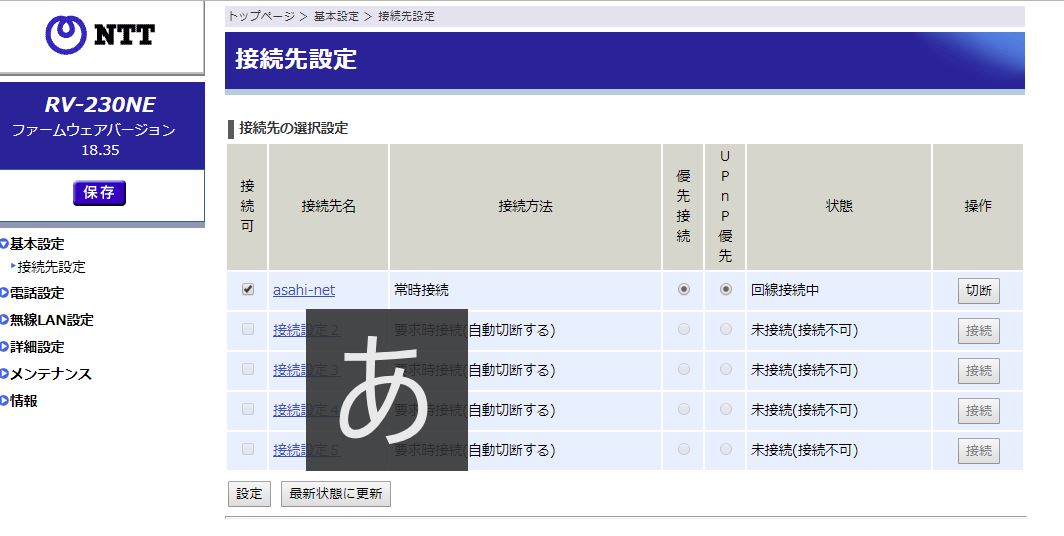
「電話設定」から「内線設定」をクリックすると以下の画面いなります。
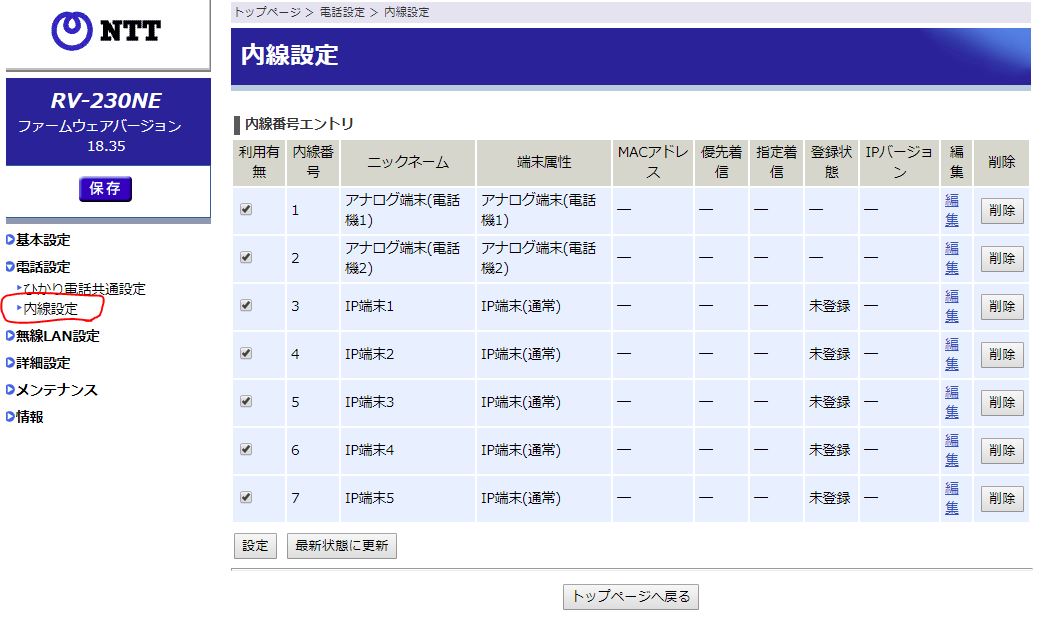
2つの回線がつながっている!
あとは設定だけということだな・・・・ さて、さて・・・
それぞれの端末の横の編集ボタンから設定を行います。
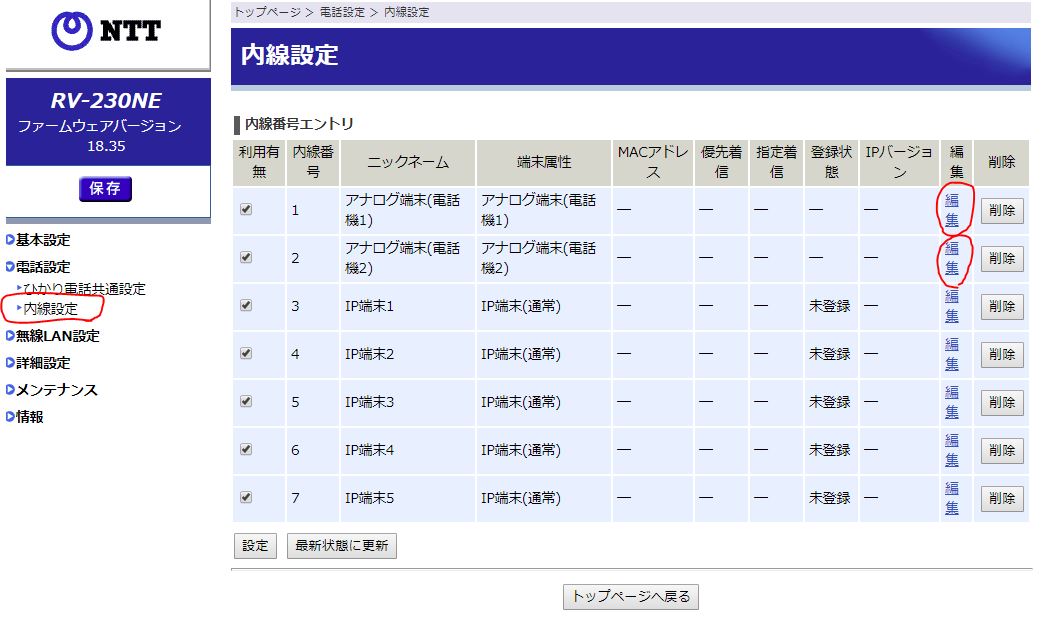
「電話機1」は最初から接続されていたやつ。これからまず設定をする。
「編集」をクリック。
通知番号のラジオボタンとその右横の「着信番号」のチェックボックスをチェック。
xxx-xxx-xx14となっているのはあとから接続した「電話機2」の電話ですが、ここの「着信番号」のチェックボックスにチェックが入っていると、xxx-xxx-xx89に電話がかかってきてもxxx-xxx-xx14の電話も鳴ってしまいます。
つまり、電話番号の右横の「通知番号」と「着信番号」だけを選択すればよいのです。電話番号に「-」と入っている「着信番号」チェックボックスは関係ないので、そのままにしておきます。
設定が完了したら「設定」ボタンをクリックします。
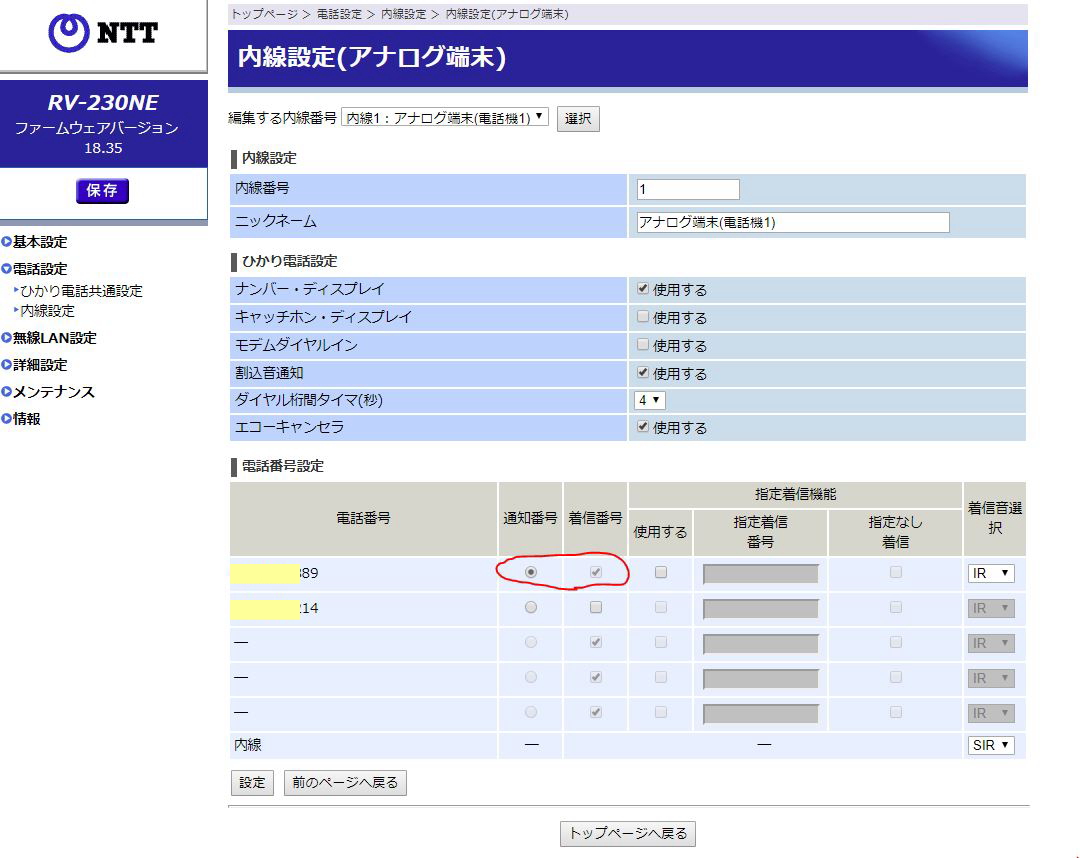
次に、「電話機2」の設定です。
同じように「内線設定」の画面から「電話機2」の「編集」ボタンをクリックします。
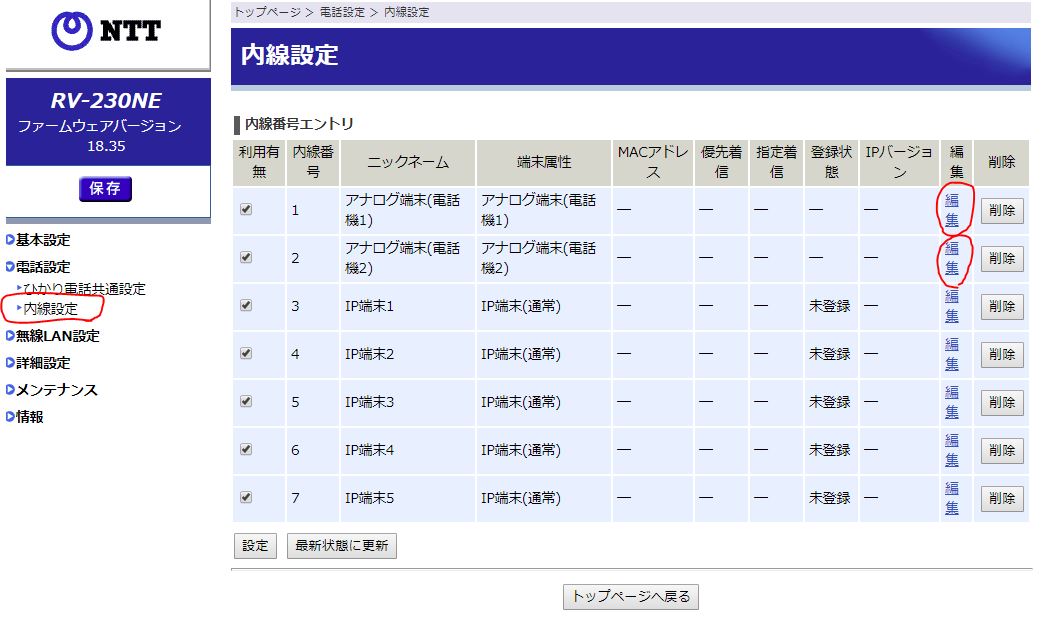
次に、以下のように設定します。
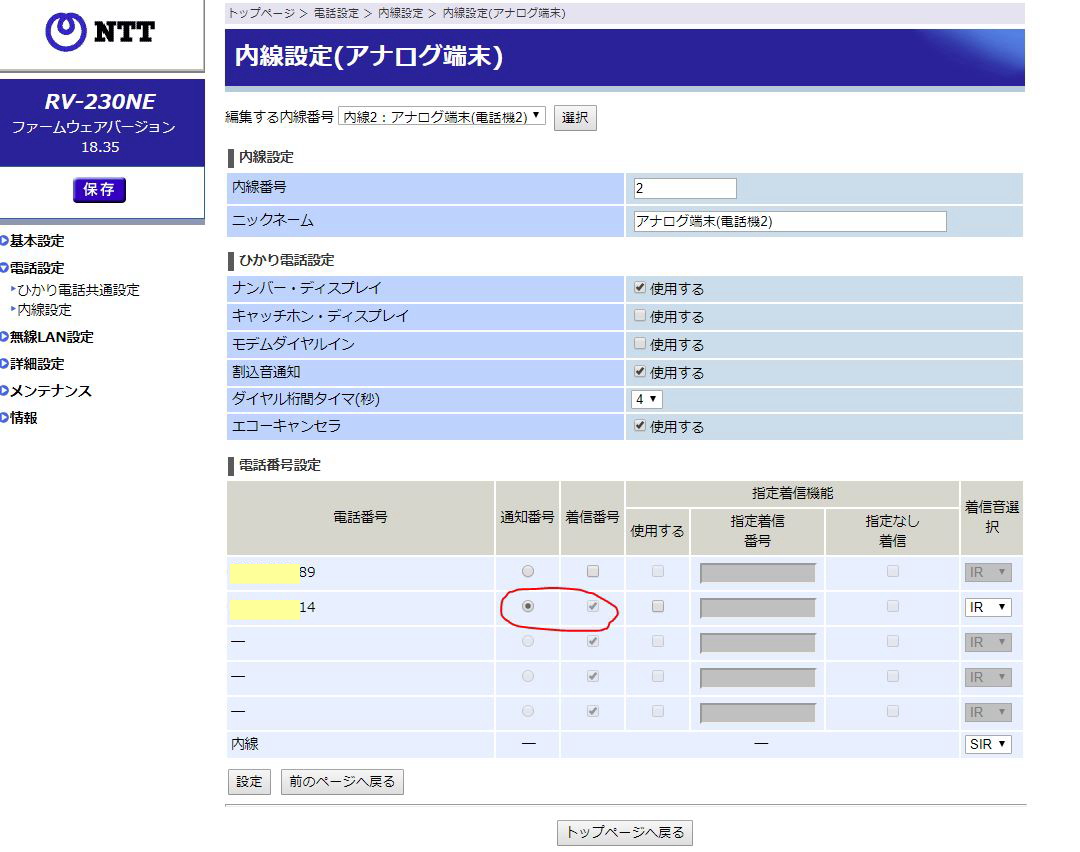
「電話機1」の時と同じで、「電話機2」で設定されている電話番号の右横にある「通知番号」と「着信番号」を選択し、他の電話番号の選択を外します。
設定が完了したら「設定」をクリックします。
その後、左上の「保存」ボタンをクリックします。
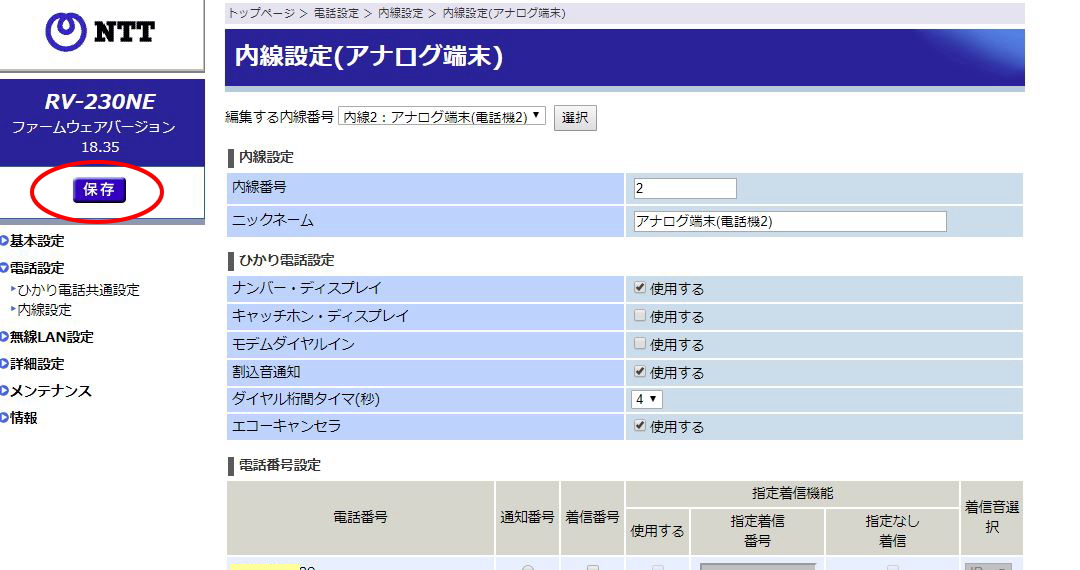
これで完了です。
鳴り分けの確認
設定がうまくできれば、それぞれの電話番号に電話すると、それぞれの電話番号に対応した電話機だけが鳴るようになります。
うちの契約の場合、どちらかの電話機が使用中の時、もう一方の電話番号は「話し中」となります。
案外、拍子抜けするくらい簡単に設定ができ、安心しました。
以上、電話番号のひかり回線統合と鳴り分け設定についてでした。
参考にさせていただいたサイト
https://www.office-hachi.com/pc-support/702
http://tsukuru-hito.com/e3638727.html
ありがとうございました。